Bixby Sucks di Samsung. Ecco come disattivarlo.

Se utilizzi Android, probabilmente utilizzi l'Assistente Google. Se sei un utente Galaxy, il Bixby Samsung può mettersi in mezzo, specialmente con il pulsante Bixby su S8, S9 e Nota 8. Ma ci sono buone notizie: è facile da disattivare.
Quindi, perché è Bad?
La cosa con Bixby è che non è veramente orribile - è solo inutile. Tutto ciò che Bixby può fare, l'Assistente può fare di meglio. Bixby Vision era probabilmente la sua caratteristica più utile, ma con l'avvento di Google Lens, anche questo non è più così utile. Mi spiace, Samsung.
Ma la ridondanza non è nemmeno la parte più fastidiosa di Bixby. È quello stupido pulsante Bixby che Samsung solo ha dovuto lanciare sul lato di S8, S9 e Nota 8. È una spina costante per i lati degli utenti Galaxy, soprattutto perché è troppo facile sbagliare per volume rocker.
Anche se sei un po 'in Bixby (o almeno vuoi provarlo prima di decidere di sbarazzartene del tutto), puoi continuare a usarlo e basta disabilitare il pulsante stesso. Quindi almeno c'è. Tratteremo tutti i dettagli di seguito.
Come disattivare il pulsante Bixby
Per disattivare completamente il pulsante Bixby, devi almeno premere una volta, quindi configurare Bixby. Controintuitivo alla fine del gioco qui, ma è così.
CORRELATO: Come rimappare il pulsante Bixby (senza il rooting)
Se prevedi di usare Bixby, solo senza il pulsante, ti consigliamo di prendere il tempo per impostare Bixby correttamente. Se prevedi di non utilizzare affatto Bixby, puoi semplicemente passare attraverso l'impostazione.
Dopo aver configurato Bixby, è ora di disattivare quel pulsante. Vedi quella piccola icona a forma di ingranaggio in alto a destra? Toccare.
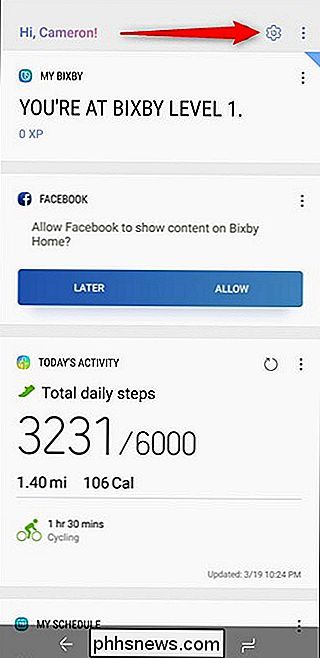
Questo apre un rapido menu "Bixby Key". Il menu contiene letteralmente solo l'interruttore, quindi spegnilo.
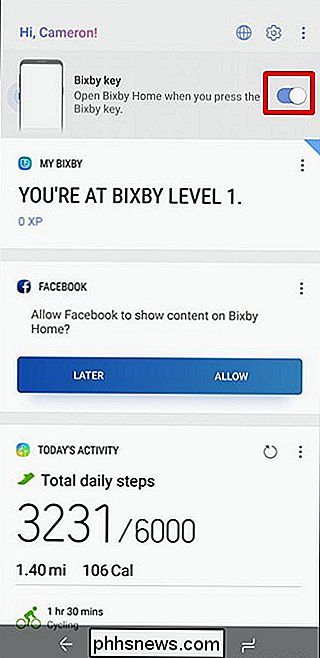
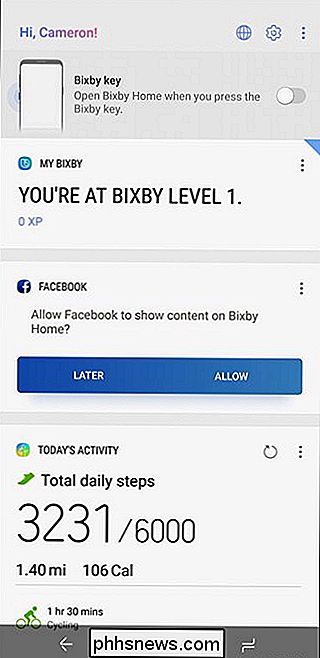
Da ora in poi, non accadrà nulla quando tocchi il pulsante Bixby. Non più Bixby Home per te! La cosa interessante è che se usi ancora la voce Bixby per qualcosa (qualsiasi cosa), puoi ancora premere a lungo il pulsante per far apparire Voice.
E se vuoi, puoi metterlo ora pulsante per usarlo meglio rimappandolo con un'app chiamata bxActions. Buone cose.
Disabilitare completamente Bixby
Se hai a che fare con la vita dell'Assistente Google e non vuoi assolutamente avere niente a che fare con Bixby, dovrai fare un passo in più e chiuderlo completamente. . Anche in questo caso, è necessario configurare Bixby per eseguire questa operazione, quindi eseguire il processo di installazione se non lo si è già fatto.
Con Bixby attivo e funzionante, dare un tocco a quel pulsante hardware. Se hai disabilitato il pulsante e poi sei andato via, scorri fino alla schermata iniziale di sinistra del lanciatore di titoli, questo fa apparire Bixby Home.
Tocca i tre punti nell'angolo in alto a destra, quindi seleziona "Impostazioni" opzione.
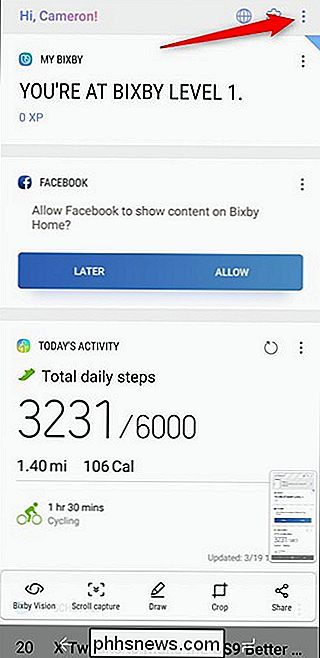
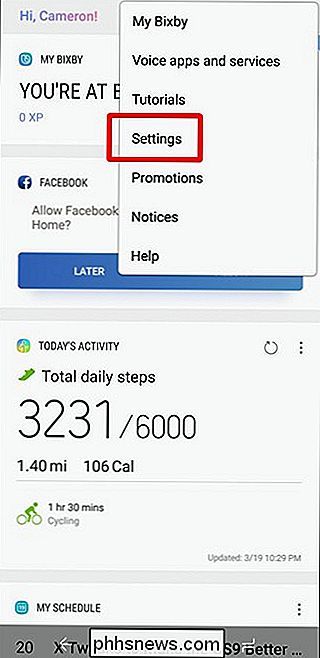
Scorri verso il basso fino alla sezione Voce e disattiva l'interruttore "Bixby Voice". La maggior parte delle opzioni sottostanti è immediatamente grigia, il che significa che sono disabilitate. Ecco cosa vuoi.
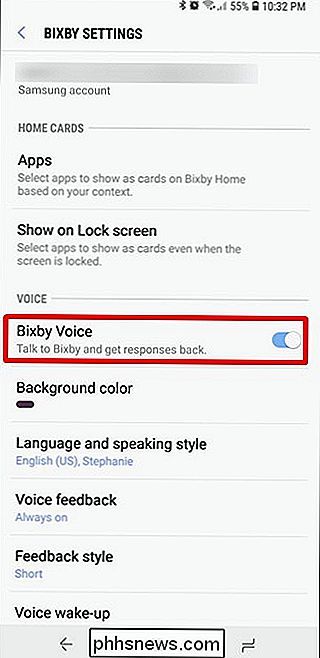
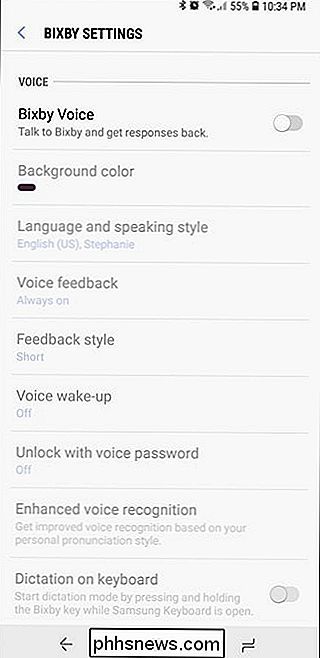
C'è un'ultima cosa che devi fare per eliminare tutte le tracce di Bixby: spegni Bixby Home.
Per farlo, vai alla schermata principale e premi a lungo. Scorri verso lo schermo più a sinistra, che è la schermata Home di Bixby. In alto, disattiva l'interruttore "Bixby Home" e Bixby è sparito per sempre. O almeno fino a quando non lo riattiverai.
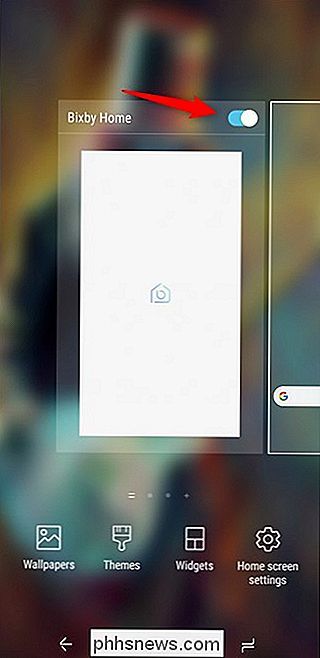
Come ottenere Bixby Indietro
Se hai un cambiamento di cuore e vuoi dare a Bixby un altro tentativo, potresti chiederti come recuperarlo. Dovrai iniziare riattivandolo in Bixby Home nel lanciatore di azioni seguendo le istruzioni nella sezione precedente e ruotando nuovamente la "Bixby Home".
Dopodiché, puoi riattivare Bixby Voice nel menu Impostazioni e il pulsante Bixby. Facile
Vale la pena notare che è possibile combinare elementi della funzione Bixby se non si desidera eliminarli completamente. Ad esempio, è possibile disattivare il pulsante Bixby, ma lasciare Bixby Voice e Bixby Home abilitati. O liberati di casa e usa il pulsante. O qualsiasi altra variazione che vuoi.

Come instradare tutto l'audio attraverso il controller DualShock PlayStation 4
Arriva un momento nella vita di ogni persona quando a soli è necessario per giocare senza disturbare qualcun altro. Ma chi vuole disattivare il gioco, perdendo dettagli potenzialmente cruciali? A questo punto, molti giochi moderni si basano quasi tanto sull'audio quanto sul video, quindi l'audio non è un'opzione.

Salta tra le sezioni dell'elenco di app di Windows 10 facendo clic sulle intestazioni delle lettere
L'elenco delle app sul menu Start di Windows 10 è presentato in ordine alfabetico e raggruppato per lettera. Ma scorrerlo può essere stancante. Fai clic sulla lettera nella parte superiore di qualsiasi gruppo per visualizzare un indice rapido per saltare a qualsiasi sezione dell'elenco. L'aggiornamento per l'Anniversario di Windows 10 ha apportato una serie di modifiche al menu Start.



